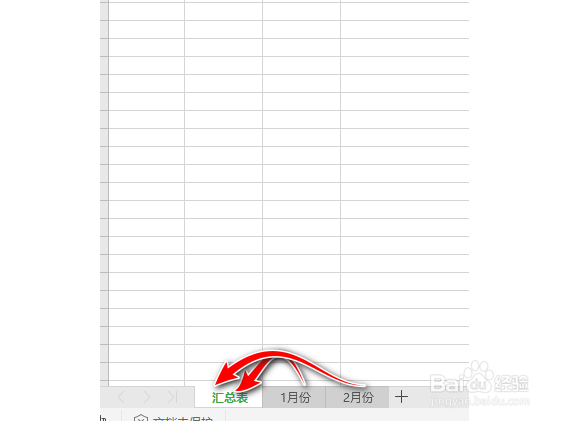1、首先,打开桌面的excel汇总大师,在汇总统计中点击一薄汇总到一表的选项,然后点击开始:
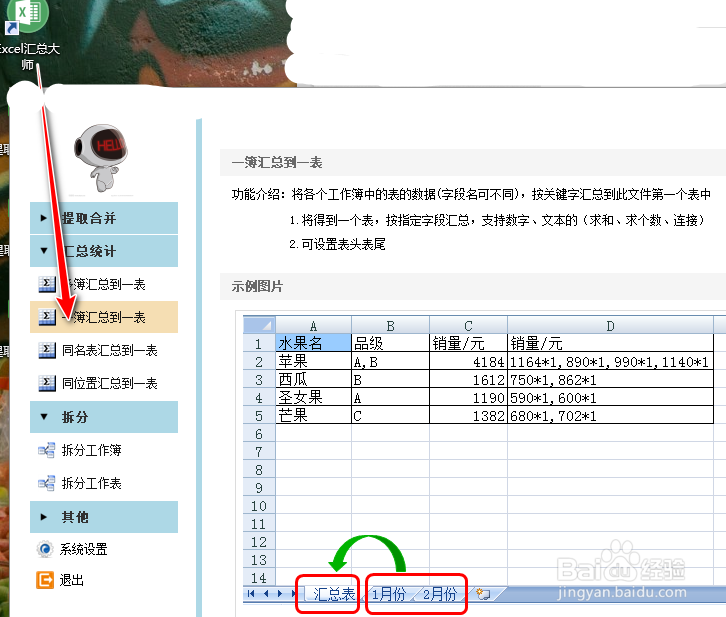
2、第一步:在选择excel文件中选择需要操作的工作簿,这里以门店A参考,点击添加文件然后点击下一步。

3、第二步:选择工作表中点击高级选项下的:忽略空白表即可然后点击下一步。
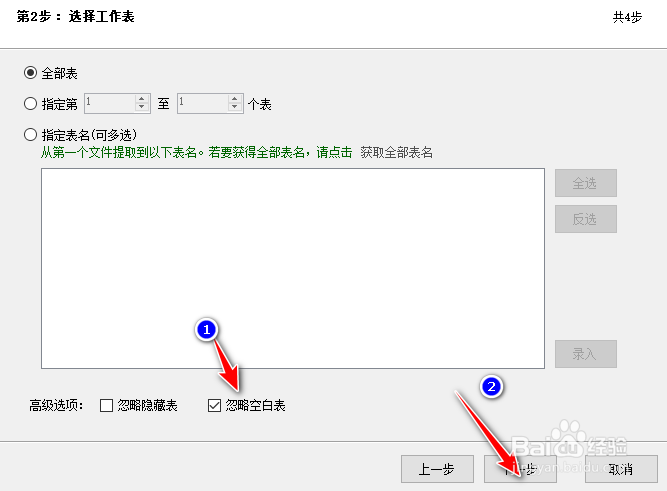
4、第三步:在数据选项弹窗中根据自己的内容进行修改,我的表头有2行,标题为第二行,然后点击获取字段,
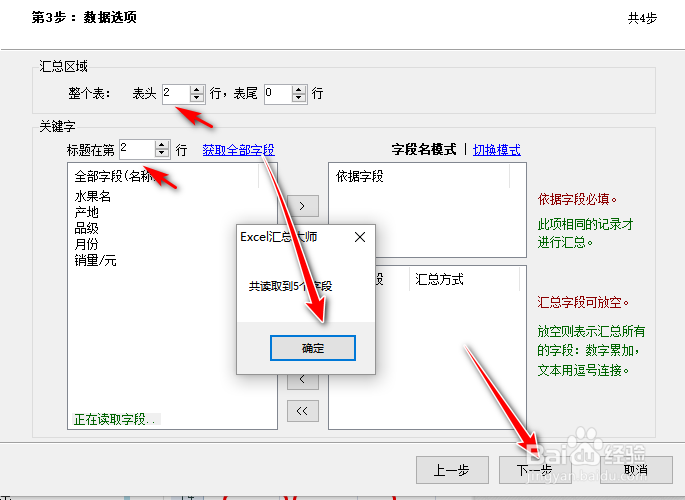
5、第四步:把获得字段添加到字段名模式处,然后点击下一步
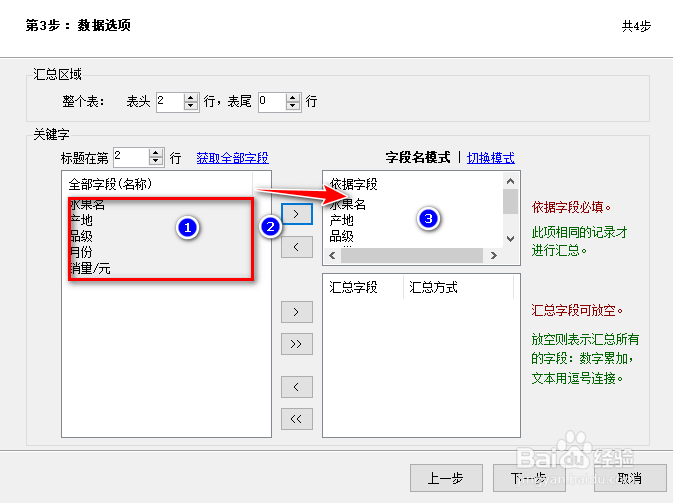
6、第五步:在开始汇总中:没有特殊要求,选择默认,然后点击下一步
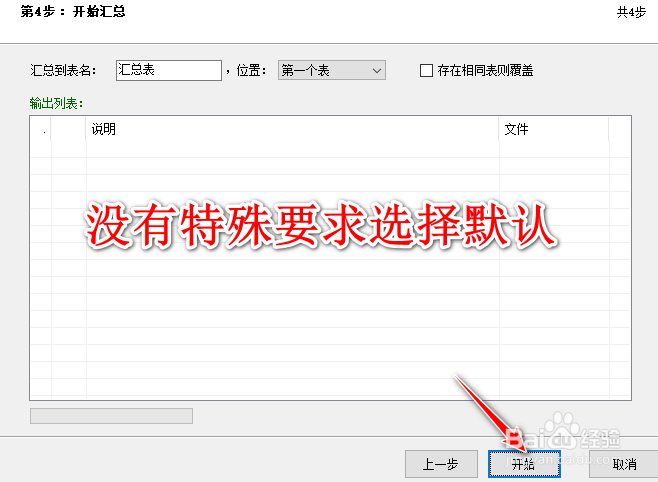
7、打开数据表对比效果